win7怎么调整屏幕熄灭时间 win7如何设置屏幕关闭的时间
更新时间:2022-10-18 10:10:57作者:runxin
我们在运行win7电脑的过程中,如果系统一会时间没有进行操作时,就会默认进入到息屏状态,然而有些用户觉得自己的win7电脑在自动进入息屏的时间过快,因此就想要进行调整,可是win7如何设置屏幕关闭的时间呢?下面小编就来教大家win7调整屏幕熄灭时间设置方法。
具体方法:
1.点击电脑左下角开始按钮。
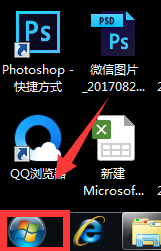
2.选择【控制面板】进入。
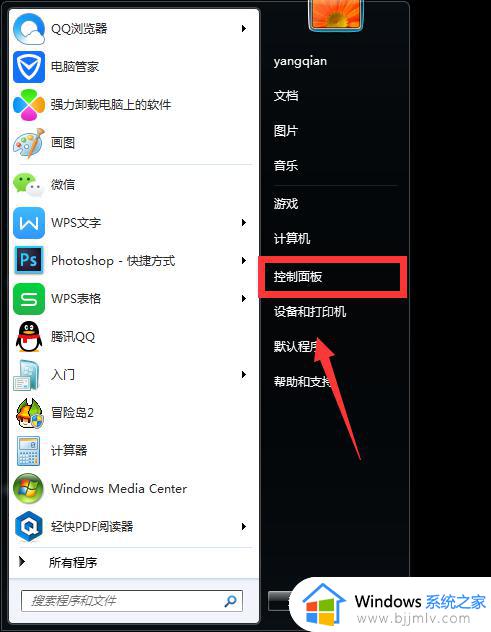
3.进入控制面板后,单击【电源选项】。
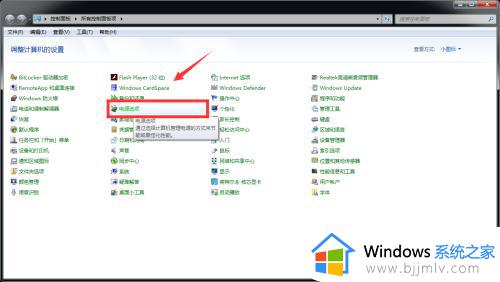
4.在电源选项页面左边选择【选择关闭显示器的时间】进入。
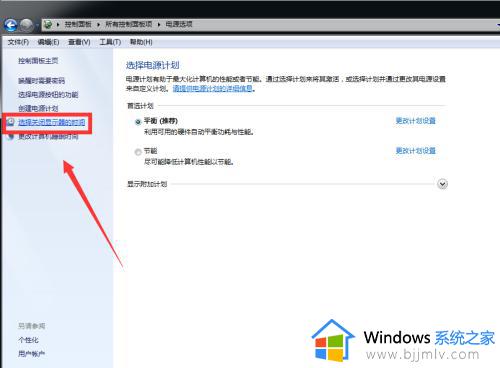
5.在【关闭显示器】一栏我们可以对显示器时间进行设置。
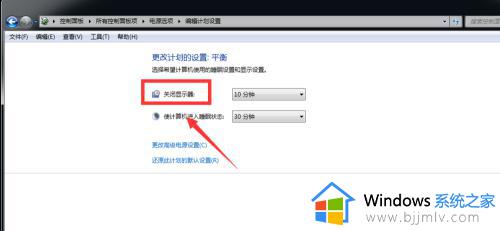
6.如图,沫沫在这里将时间设置为【5分钟】,点击【确定】即可,这样五分钟一到,电脑就会自动熄屏啦!
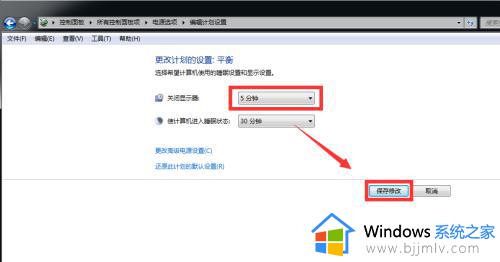
上述就是小编带来的win7调整屏幕熄灭时间设置方法了,还有不清楚的用户就可以参考一下小编的步骤进行操作,希望能够对大家有所帮助。
win7怎么调整屏幕熄灭时间 win7如何设置屏幕关闭的时间相关教程
- windows7怎么设置屏幕熄灭时间 windows7如何调整屏幕熄灭时间
- win7电脑熄灭屏幕时间怎么设置 win7如何设置熄灭屏幕时间
- win7怎么设置屏幕熄灭时间 win7怎么设置电脑锁屏时间
- windows7怎么调整屏幕锁定时间 win7设置屏幕锁屏时间步骤
- windows7息屏时间怎么设置 windows7电脑熄灭屏幕时间设置方法
- win7屏幕锁屏时间怎么设置 win7如何设置屏幕锁屏时间
- windows7怎么调整屏幕休眠时间 windows7屏幕设置休眠时间方法
- windows7怎么设置屏幕时间保护 windows7调整屏幕保护时间设置方法
- win7怎么设置自动锁屏时间 win7屏幕自动锁屏时间如何设置
- win7屏幕锁定时间怎么设置 win7如何设置电脑锁屏时间
- win7系统如何设置开机问候语 win7电脑怎么设置开机问候语
- windows 7怎么升级为windows 11 win7如何升级到windows11系统
- 惠普电脑win10改win7 bios设置方法 hp电脑win10改win7怎么设置bios
- 惠普打印机win7驱动安装教程 win7惠普打印机驱动怎么安装
- 华为手机投屏到电脑win7的方法 华为手机怎么投屏到win7系统电脑上
- win7如何设置每天定时关机 win7设置每天定时关机命令方法
热门推荐
win7系统教程推荐
- 1 windows 7怎么升级为windows 11 win7如何升级到windows11系统
- 2 华为手机投屏到电脑win7的方法 华为手机怎么投屏到win7系统电脑上
- 3 win7如何更改文件类型 win7怎样更改文件类型
- 4 红色警戒win7黑屏怎么解决 win7红警进去黑屏的解决办法
- 5 win7如何查看剪贴板全部记录 win7怎么看剪贴板历史记录
- 6 win7开机蓝屏0x0000005a怎么办 win7蓝屏0x000000a5的解决方法
- 7 win7 msvcr110.dll丢失的解决方法 win7 msvcr110.dll丢失怎样修复
- 8 0x000003e3解决共享打印机win7的步骤 win7打印机共享错误0x000003e如何解决
- 9 win7没网如何安装网卡驱动 win7没有网络怎么安装网卡驱动
- 10 电脑怎么设置自动保存文件win7 win7电脑设置自动保存文档的方法
win7系统推荐
- 1 雨林木风ghost win7 64位优化稳定版下载v2024.07
- 2 惠普笔记本ghost win7 64位最新纯净版下载v2024.07
- 3 深度技术ghost win7 32位稳定精简版下载v2024.07
- 4 深度技术ghost win7 64位装机纯净版下载v2024.07
- 5 电脑公司ghost win7 64位中文专业版下载v2024.07
- 6 大地系统ghost win7 32位全新快速安装版下载v2024.07
- 7 电脑公司ghost win7 64位全新旗舰版下载v2024.07
- 8 雨林木风ghost win7 64位官网专业版下载v2024.06
- 9 深度技术ghost win7 32位万能纯净版下载v2024.06
- 10 联想笔记本ghost win7 32位永久免激活版下载v2024.06